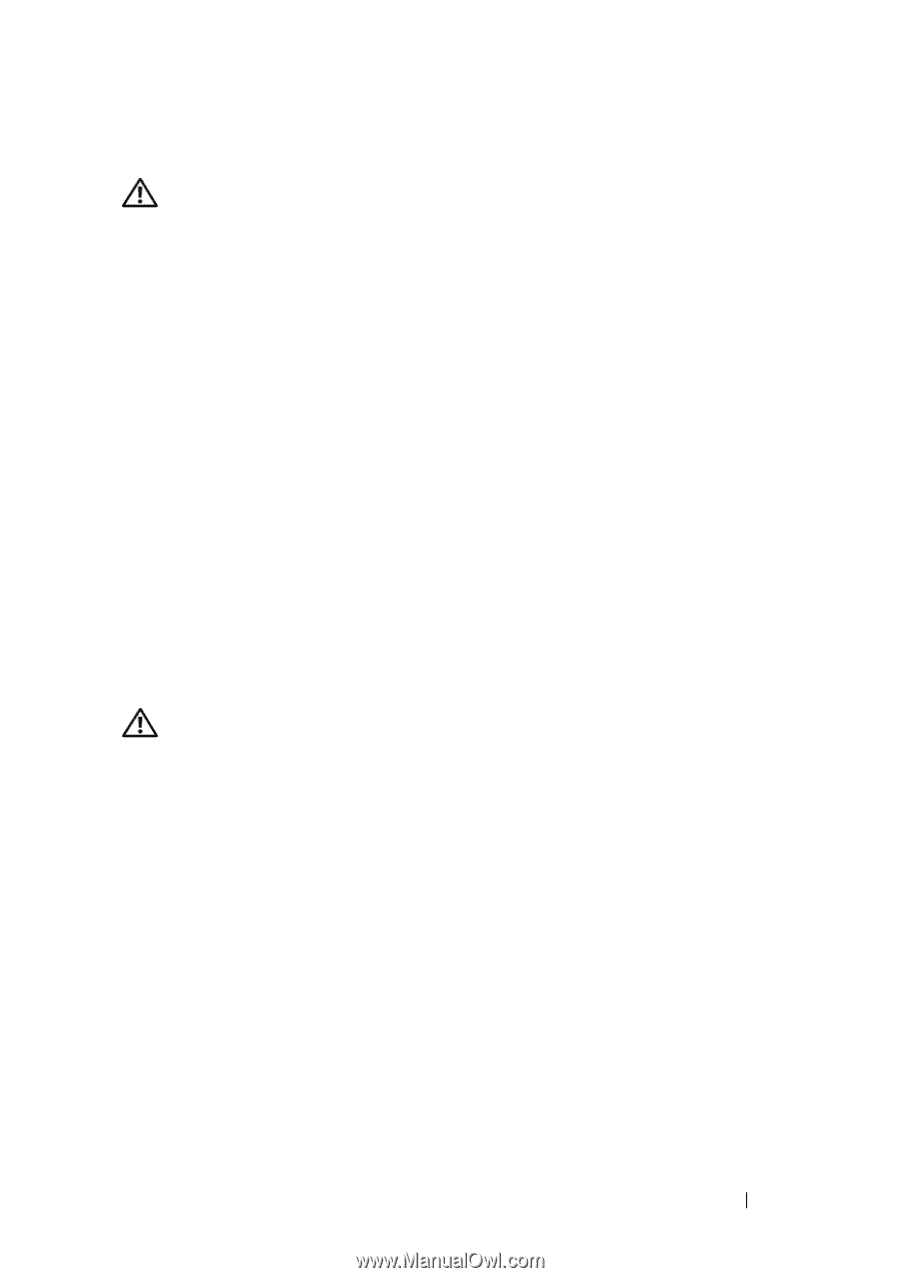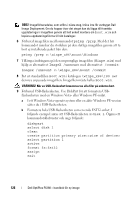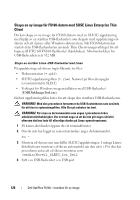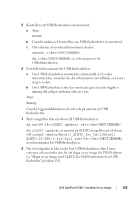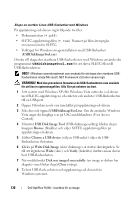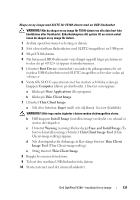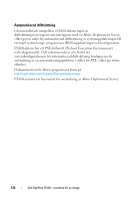Dell OptiPlex FX160 Dell™ OptiPlex™ FX160 Re-Imaging Guide - Page 131
Thin Client-imageverktyg.
 |
View all Dell OptiPlex FX160 manuals
Add to My Manuals
Save this manual to your list of manuals |
Page 131 highlights
Skapa en ny image med SLETC för FX160-datorn med en USB-flashenhet VARNING! När du skapar en ny image för FX160-datorn tas alla data bort från hårddisken eller flashkortet. Säkerhetskopiera ditt system till en extern enhet innan du skapar en ny image för datorn. 1 Avsluta operativsystemet och stäng av datorn. 2 Sätt i den startbara flashenheten med SLETC-imagefilen i en USB-port. 3 Slå på FX160-datorn. 4 När listan med BIOS-alternativ visas (längst upp till höger på skärmen) trycker du på så öppnas startenhetsmenyn. 5 I fönstret Boot Device (startenhet) använder du piltangenterna för att markera USB-flashenheten med SLETC-imagefilen och trycker sedan på 6 Vänta tills SLETC-operativsystemet har startats och klicka sedan på knappen Computer (dator) på skrivbordet. I fönstret som öppnas: a Klicka på More Applications (fler program). b Klicka på Thin Client Image. 7 I fönstret Thin Client Image: a Sök efter listrutan Target (mål) och välj Hard Drive (hårddisk). VARNING! Utför inga andra åtgärder i datorn medan diskimagefilen skrivs. b Håll knappen Install Image (installera image) nedryckt i en sekund så startas skrivåtgärden. c I fönstret Warning (varning) klickar du på Erase and Install Image (Ta bort och installera image) Fönstret Thin Client Image Tool (Thin Client-imageverktyg) öppnas. d När skrivåtgärden för diskimage är klar stängs fönstret Thin Client Image Tool (Thin Client-imageverktyg). e Stäng fönstret Thin Client Image. 8 Koppla loss musen från datorn. 9 Ta bort den startbara USB-flashenhet från datorn. 10 Starta systemet med det interna flashkortet. Dell OptiPlex FX160 - handbok för ny image 131